E-Mails possono rapidamente diventare una sfida quotidiana. Soprattutto quando la tua casella di posta trabocca e diventa difficile tenere traccia. Tuttavia, c'è un trucco efficace che ti consente di adattare la panoramica di tutte le e-mail e visualizzarne il contenuto rapidamente, senza perdere di vista la visione complessiva. In questa guida, scoprirai passo dopo passo come attivare il pannello di anteprima in Google Mail e così aumentare la tua produttività.
Principali intuizioni
- Attiva il pannello di anteprima per una migliore panoramica.
- Scegli tra visualizzazione verticale e orizzontale.
- Personalizza Gmail secondo le tue esigenze individuali.
Guida passo-passo
Per modificare le opzioni di visualizzazione in Google Mail, segui questi passaggi:
Per prima cosa, devi accedere alle impostazioni di Google Mail. Fai clic sull'icona dell'ingranaggio nell'angolo in alto a destra dell'interfaccia di Gmail. Nel menu che si apre, seleziona "Impostazioni".
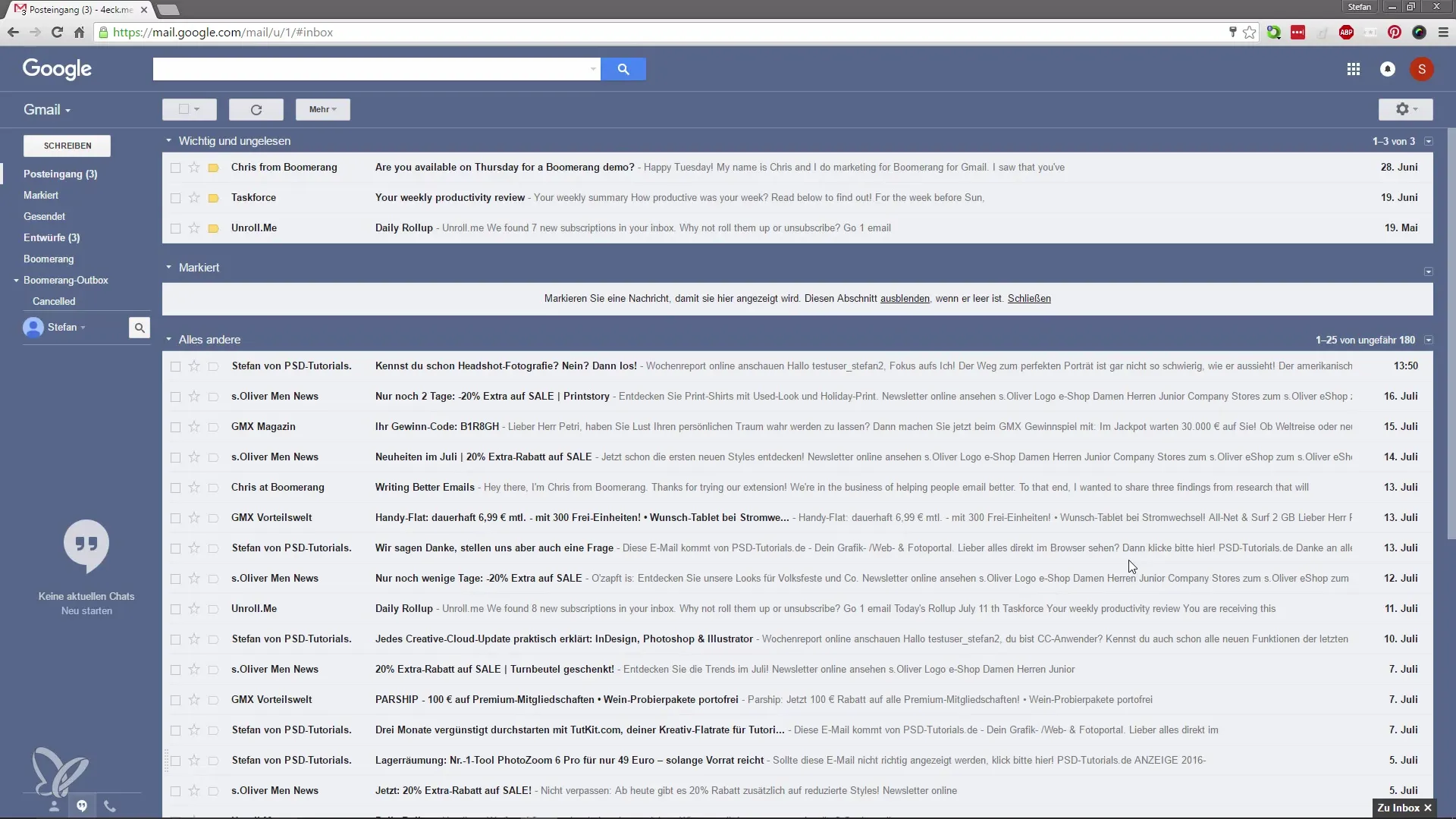
Una volta che sei nelle impostazioni, c'è una scheda speciale chiamata "Labs". Qui troverai funzionalità sperimentali che puoi attivare. Clicca su questa scheda per visualizzare le opzioni.
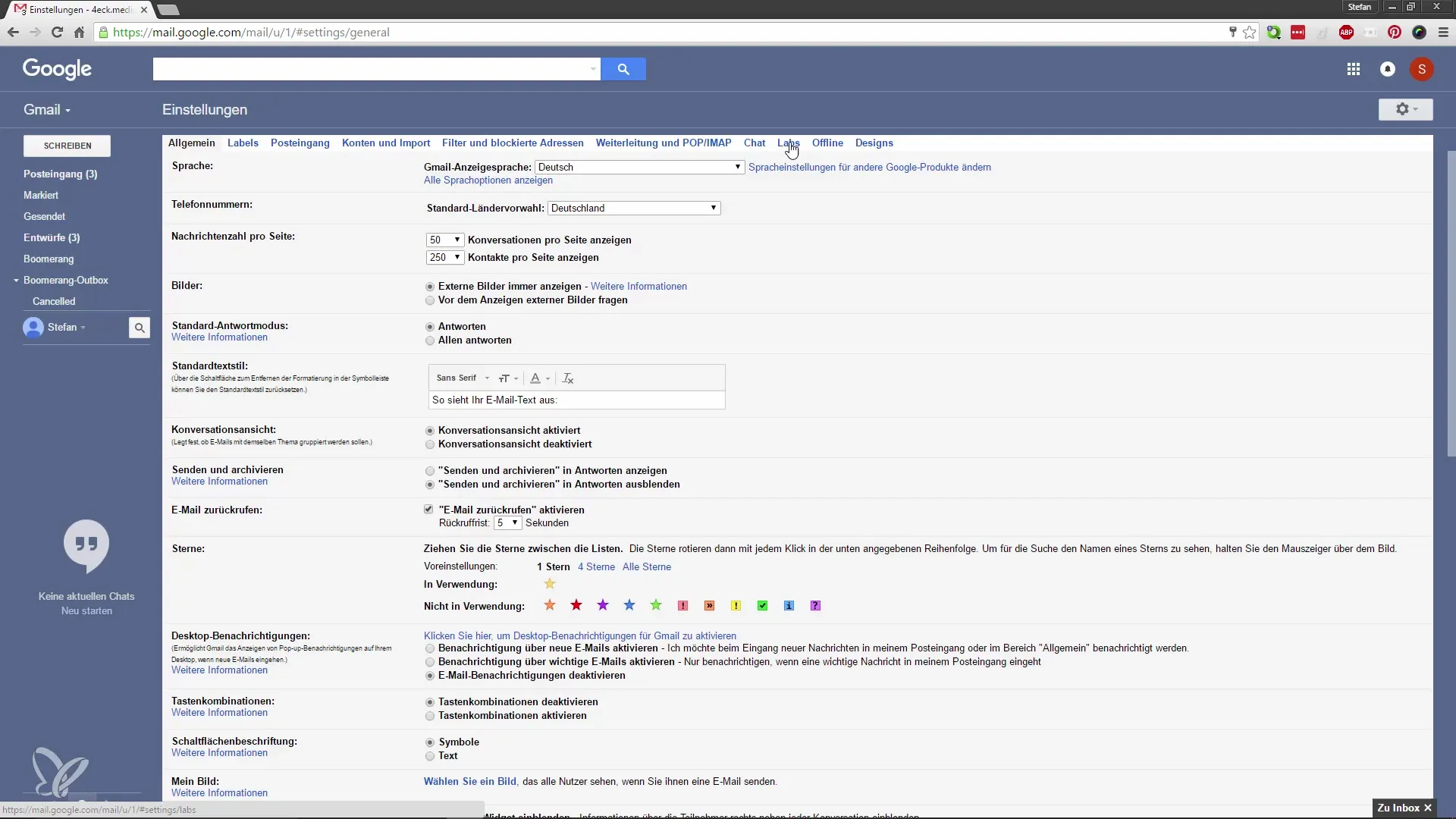
Ora sei nella pagina giusta per attivare una funzione fondamentale: il pannello di anteprima. Scorri verso l'opzione corrispondente e attiva il pannello di anteprima. Grazie a ciò, Gmail ti consente di avere ancora una panoramica delle tue altre e-mail mentre leggi i messaggi.
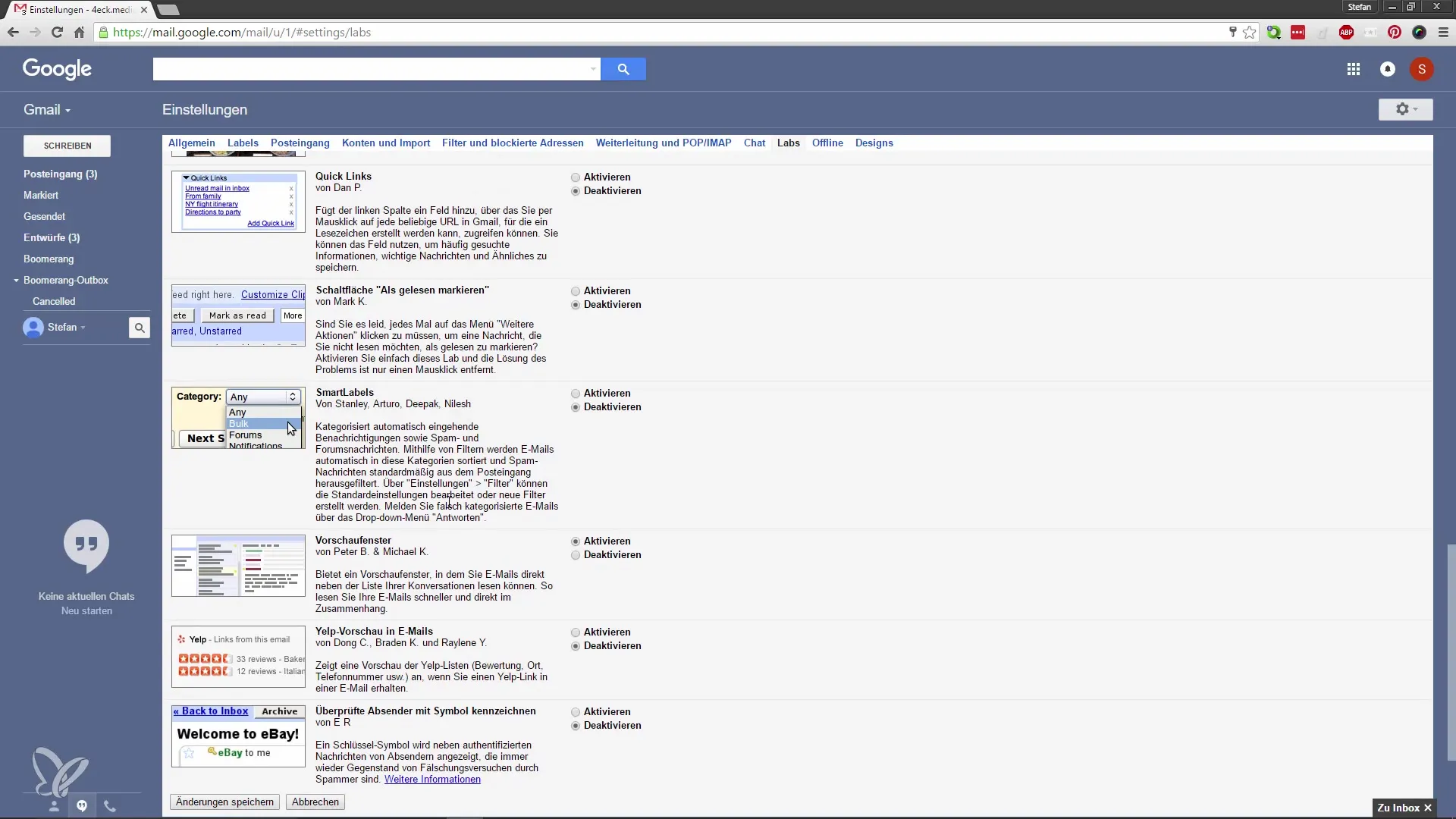
Dopo, fai clic su "Salva modifiche". Gmail si ricaricherà per applicare le modifiche.
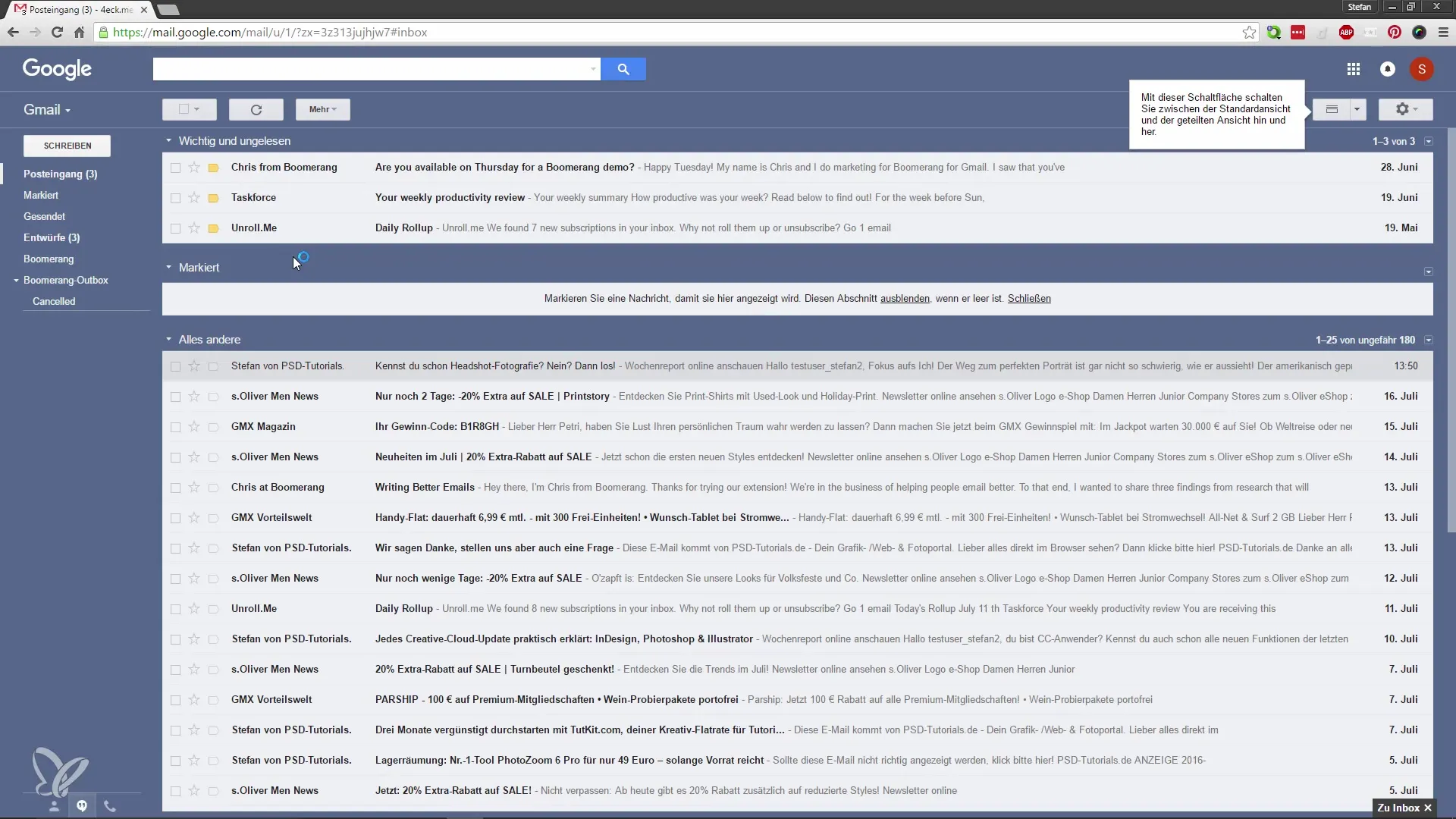
Dopo il riavvio di Gmail, noterai che è stato aggiunto un nuovo pulsante. Questo ti permette di cambiare la visualizzazione delle tue e-mail. Puoi quindi selezionare una suddivisione verticale, che trovo molto pratica. Ciò significa che fai clic su un'e-mail e il contenuto viene immediatamente visualizzato a destra, consentendoti di passare rapidamente al prossimo argomento.
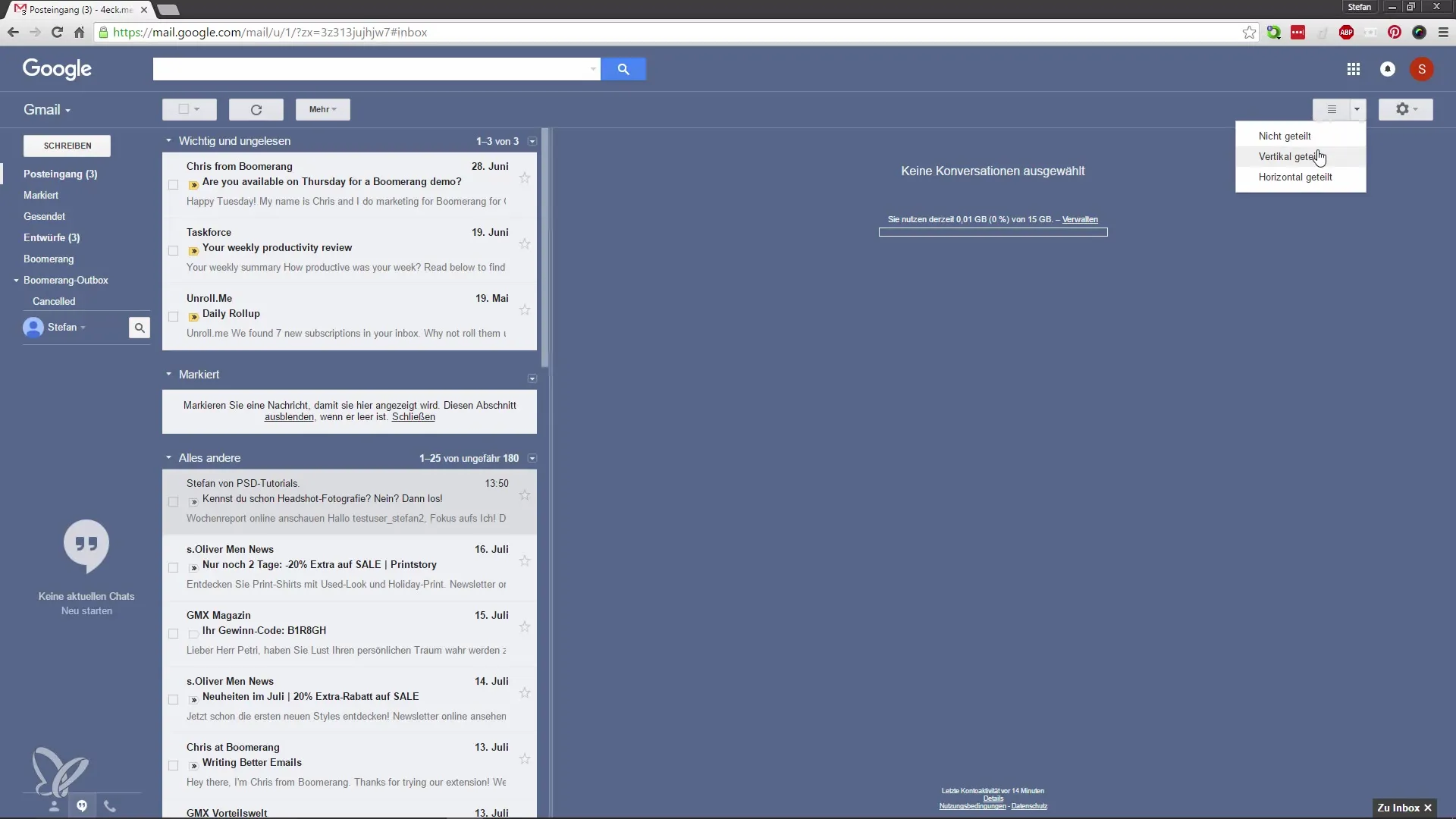
Se hai una corrispondenza e-mail abbondante, questa visualizzazione è particolarmente utile. Puoi quindi scorrere semplicemente tra le tue e-mail non lette e rimanere sempre aggiornato.
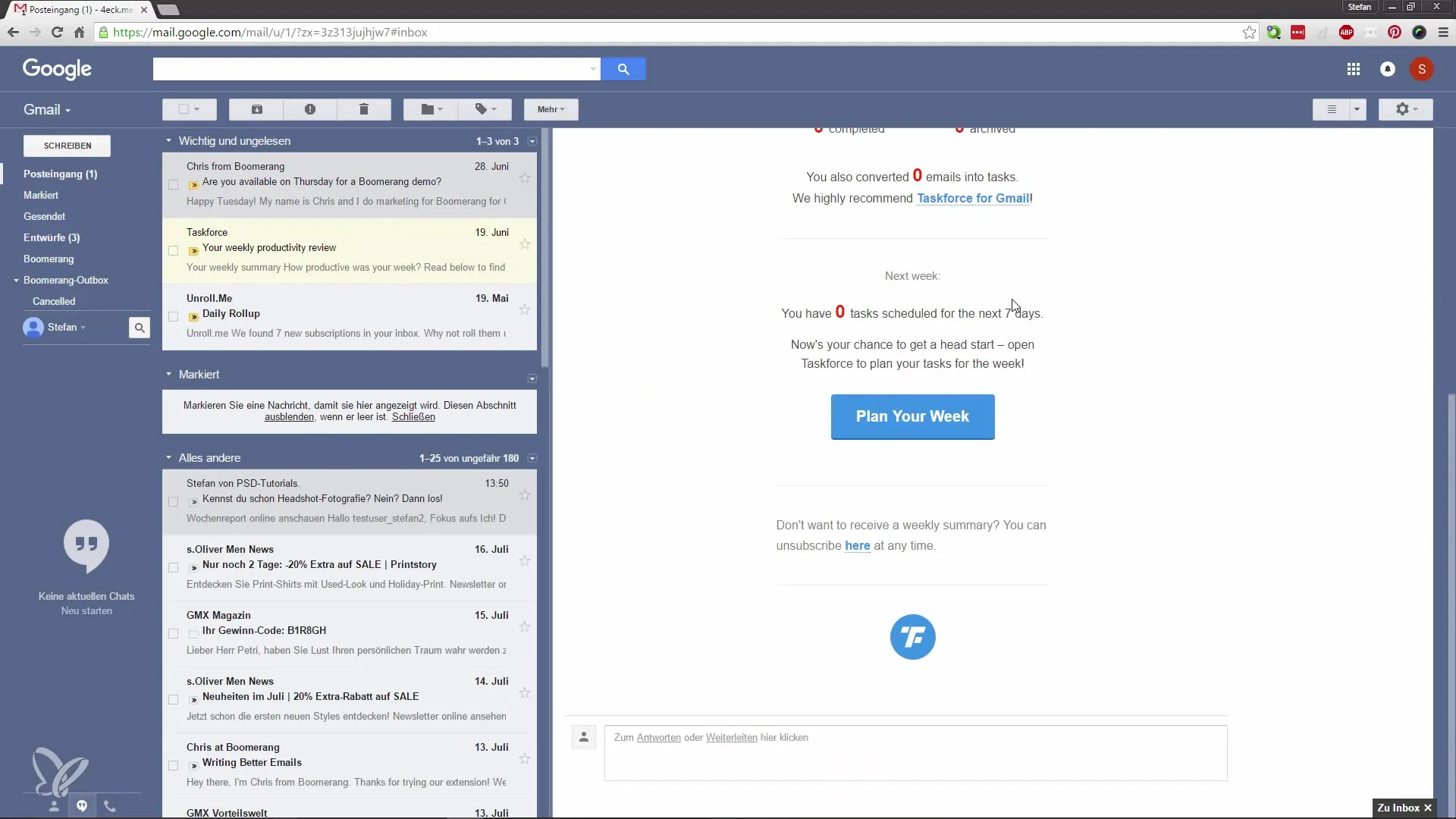
Inoltre, c'è la possibilità di suddividere le e-mail orizzontalmente. Se scegli questa visualizzazione, vedrai le tue e-mail non lette sopra e il contenuto dell'e-mail selezionata sotto. Anche questa opzione può essere sensata, a seconda delle tue preferenze personali.
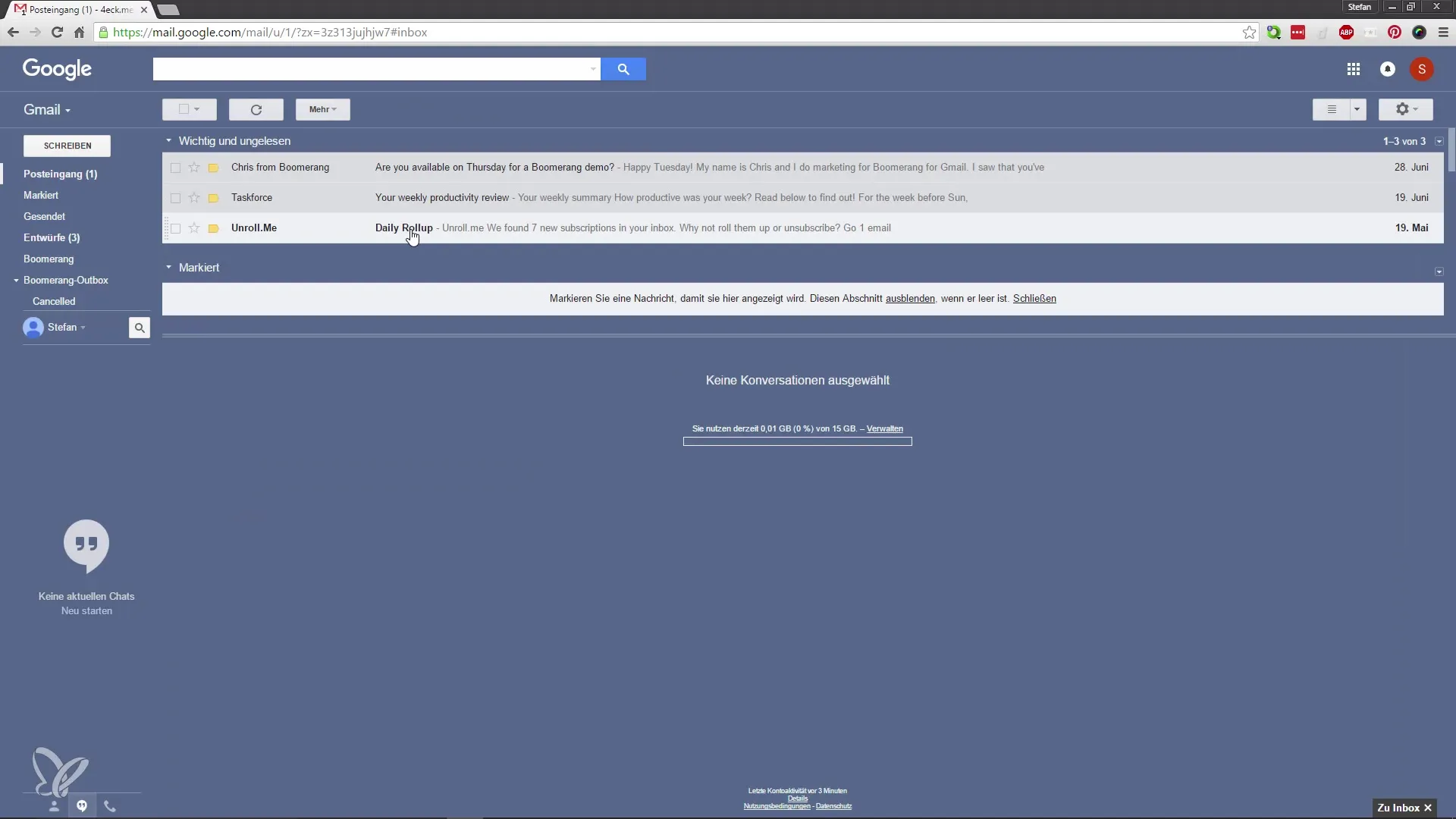
Tuttavia, io personalmente utilizzo spesso la visualizzazione verticale, poiché offre maggiore comfort. Alla fine, devi decidere quale visualizzazione è la migliore per te. Ti consiglio di provarle e scegliere quella che ti piace di più.
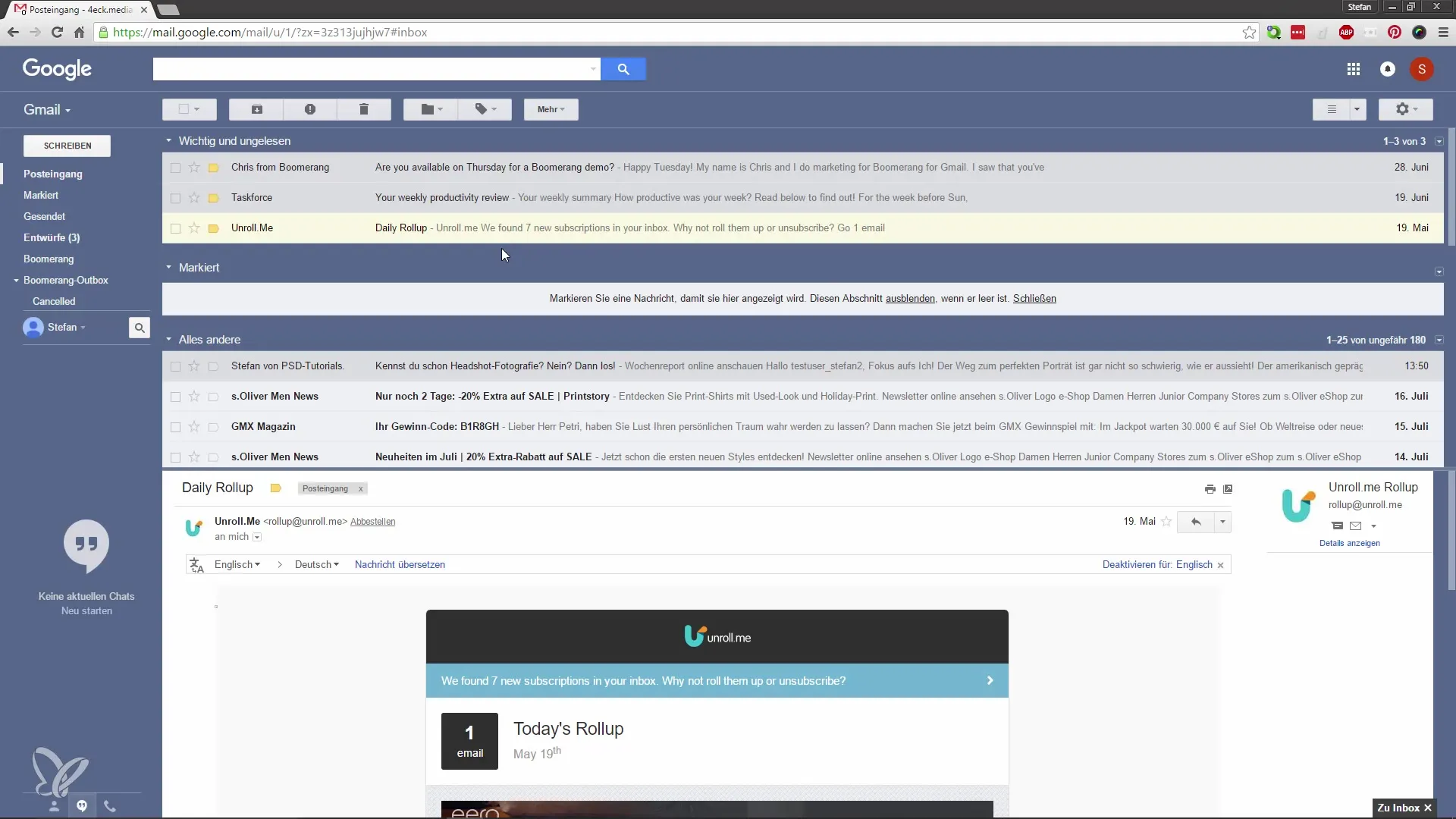
Riepilogo – Utilizzare Google Mail in modo più produttivo – Ottimizzare la panoramica delle e-mail
In questa guida hai appreso i passaggi per attivare il pannello di anteprima in Google Mail. Con questa funzione, ottieni una panoramica migliore delle tue e-mail e puoi gestire più efficacemente la tua casella di posta. Sperimenta con le diverse visualizzazioni e scopri quale funziona meglio per te.
Domande frequenti
Come attivo il pannello di anteprima in Google Mail?Vai alle impostazioni, fai clic sull'icona dell'ingranaggio, poi su "Labs" e attiva il pannello di anteprima.
Quali sono i vantaggi del pannello di anteprima?Puoi tenere traccia delle tue e-mail mentre leggi il contenuto di un'e-mail.
Come posso cambiare la visualizzazione delle e-mail?Dopo aver attivato il pannello di anteprima, puoi scegliere tra visualizzazione verticale e orizzontale.


